अगर आपको नेटगियर राउटर बनाने में परेशानी हो रही है तो एक फैक्ट्री रीसेट करें, चिंता न करें, हम मदद कर सकते हैं। इस ऑपरेशन को करने के लिए एक से अधिक तरीके हैं, और यदि एक तरह से काम नहीं करता है, तो आप एक और कोशिश कर सकते हैं जब तक कि आप वांछित प्रभाव प्राप्त नहीं करते हैं। लेकिन, इससे पहले कि हम संभावित समाधानों की व्याख्या करना शुरू करें, समस्या के संभावित कारणों के साथ शुरू करें।

NetGear Factory रीसेट विफल होने का क्या कारण हो सकता है?
नेटगियर फैक्ट्री रीसेट प्रयास कई कारणों से विफल हो सकते हैं। सबसे आम टूटे हुए रीसेट बटन, दोषपूर्ण फर्मवेयर और बिजली की आपूर्ति के मुद्दे हैं। हालांकि, यह भी संभव है कि एक टूटा हुआ राउटर होना चाहिए जो आपको फ़ैक्टरी रीसेट करने की अनुमति नहीं देता है, चाहे आप कुछ भी करें। लेकिन हम सभी विकल्पों को समाप्त करने से पहले किसी भी निष्कर्ष पर नहीं कूदते हैं।
तो, आप नेटगियर राउटर पर फैक्ट्री रीसेट कैसे कर सकते हैं? सबसे तार्किक तरीका सॉफ्टवेयर सॉल्यूशंस से शुरू करना होगा और फिर हार्डवेयर पर स्विच करना होगा यदि आपके पास कोई अन्य विकल्प नहीं है।
इससे पहले कि आप किसी भी तरह से राउटर के साथ खिलवाड़ करना शुरू करें, सुनिश्चित करें कि आपके पास इंटरनेट है, कि सभी केबल मजबूती से और बंदरगाहों को सही करने के लिए प्लग किए गए हैं, और यह कि आपकी पावर केबल क्षतिग्रस्त, ढीली या कम नहीं है।
नेटगियर व्यवस्थापक पैनल
लगभग हर होम राउटर की तरह, नेटगियर विभिन्न विकल्पों और आसान राउटर सेटअप के बीच अधिक सीधा नेविगेशन की अनुमति देने के लिए व्यवस्थापक पैनल नामक एक ग्राफिक उपयोगकर्ता इंटरफ़ेस का उपयोग करता है। आप 192.168.1.1 या routerlogin.net में टाइप करके इंटरनेट ब्राउज़र से व्यवस्थापक पैनल का उपयोग कर सकते हैं। या तो एक लॉगिन स्क्रीन लोड करना चाहिए जहां आपको आगे बढ़ने के लिए व्यवस्थापक क्रेडेंशियल दर्ज करने की आवश्यकता है।
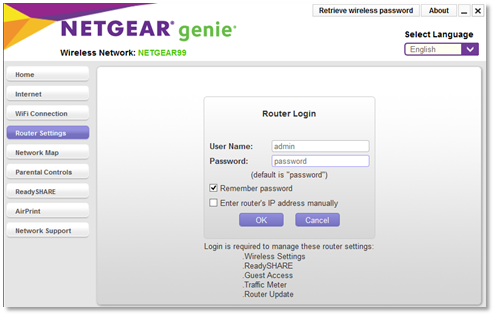
यदि आप कभी भी व्यवस्थापक क्रेडेंशियल्स सेट नहीं करते हैं, तो एक अच्छा मौका है कि वे अभी भी वही हैं जैसे वे कारखाने में स्थापित किए गए थे। यदि ऐसा है, तो उपयोगकर्ता नाम व्यवस्थापक है, और पासवर्ड पासवर्ड है।
एक बार जब आप व्यवस्थापक पैनल में लॉग इन करते हैं, तो रीसेट टैब पर स्विच करें और रीसेट पर फ़ैक्टरी सेटिंग्स पर क्लिक करें।
यदि राउटर वाई-फाई या ईथरनेट केबल के माध्यम से जुड़े उपकरणों के साथ संवाद करने में सक्षम नहीं है, और आप इंटरनेट ब्राउज़र से व्यवस्थापक पैनल तक पहुंच नहीं सकते हैं, तो आप समर्पित राउटर ऐप का उपयोग करने का प्रयास कर सकते हैं।
नेटगियर ऐप
नेटगियर मोबाइल आधिकारिक नेटगियर ऐप है जो राउटर के साथ संवाद करने के लिए ब्लूटूथ का उपयोग करता है। यह विधि काम में आ सकती है यदि नेटगियर राउटर के साथ वाई-फाई या ईथरनेट संचार किसी भी कारण के लिए एक विकल्प नहीं है।

Google Play Store या iOS ऐप स्टोर पर जाएं और अपने मोबाइल डिवाइस पर ऐप डाउनलोड करें। यह स्वचालित रूप से उपलब्ध नेटगियर राउटर के लिए क्षेत्र को स्कैन करेगा। एक बार जब यह आपके डिवाइस को ढूंढता है, तो इसे ब्लूटूथ का उपयोग करके इसके साथ पेयर करें, व्यवस्थापक क्रेडेंशियल दर्ज करें, रीसेट टैब पर स्विच करें, और रीसेट पर फ़ैक्टरी सेटिंग्स पर क्लिक करें।
यदि दोनों उपरोक्त वर्णित तरीके विफल हो जाते हैं, या आप बस उनके साथ परेशान नहीं करना चाहते हैं, तो एक हार्डवेयर विकल्प है।
बटन को रीसेट करें
कुछ लोग राउटर के पीछे एक रीसेट बटन का उपयोग करके रीसेट करना पसंद करते हैं। इसके बगल में लिखे गए रीसेट के साथ एक छोटे से छेद के लिए देखें।
इस ऑपरेशन के लिए आपको लकड़ी, प्लास्टिक या धातु के एक पतले टुकड़े की आवश्यकता होती है। फोन से सिम कार्ड हटाने के लिए उपकरण, विस्तारित पेपरक्लिप, या पतले टूथपिक ट्रिक करेंगे।
अनुशंसित पाठ:
- नेटगियर राउटर पावर लाइट ब्लिंकिंग को कैसे ठीक करें?
- नेटगियर राउटर रेड लाइट को कैसे ठीक करें, कोई इंटरनेट मुद्दा नहीं?
- नेटगियर राउटर इंटरनेट लाइट ब्लिंकिंग व्हाइट को कैसे ठीक करें?
ऑब्जेक्ट को छेद में डालें और क्लिक करें। एक बार जब आप सुनिश्चित करें कि आपने रीसेट बटन दबाया है, तो इसे 15 सेकंड के लिए दबाए रखें, फिर रिलीज़ करें।
ज्यादातर मामलों में, यह चाल करना चाहिए। और, अगर राउटर या फर्मवेयर के साथ कुछ भी गलत नहीं है, तो आपको इसे फैक्ट्री सेटिंग्स में बहाल करना चाहिए।
अगर कुछ भी काम नहीं करता है तो क्या करें?
यदि रीसेट बटन को दबाते हुए फ़ैक्टरी सेटिंग्स को पुनर्स्थापित नहीं किया जाता है और व्यवस्थापक पैनल में एक ही विकल्प पर क्लिक करते हैं या ऐप ने भी मदद नहीं की है, तो आप भ्रष्ट फर्मवेयर या एक टूटे हुए राउटर के साथ काम कर सकते हैं। भ्रष्ट फर्मवेयर की संभावना को समाप्त करने के लिए, फर्मवेयर को नवीनतम संस्करण में पुनर्स्थापित करें।
नवीनतम फर्मवेयर डाउनलोड और इंस्टॉल करें
इस काम को करने के लिए, आपको एक ईथरनेट केबल का उपयोग करके राउटर को पीसी के साथ कनेक्ट करना होगा और उस कनेक्टेड पीसी पर फर्मवेयर सॉफ़्टवेयर प्राप्त करना होगा।
नेटगियर सपोर्ट पेज पर जाएं और अपना मॉडल नंबर दर्ज करें।
डाउनलोड पर क्लिक करें और फर्मवेयर संस्करण चुनें, और डाउनलोड पर क्लिक करें।
इस फ़ाइल को राउटर से जुड़े पीसी से कॉपी करें।
Routerlogin.net में टाइप करके और व्यवस्थापक क्रेडेंशियल्स में प्रवेश करके व्यवस्थापक पैनल खोलें।
उन्नत -> सेटिंग्स -> प्रशासन पर नेविगेट करें
फर्मवेयर अपडेट का चयन करें
फ़ाइल चुनें और NetGear सपोर्ट पेज से आपके द्वारा डाउनलोड किए गए फर्मवेयर के नवीनतम संस्करण का चयन करें
अपलोड पर क्लिक करें
राउटर को अपलोड फिनिश के रूप में नवीनतम फर्मवेयर को रिबूट और स्थापित करना चाहिए। यदि राउटर के साथ समस्या भ्रष्ट फर्मवेयर के कारण हुई थी, तो इसे हल करना चाहिए। यदि फ़ैक्टरी सेटिंग्स की कार्यक्षमता को रीसेट नहीं किया गया है, तो एक वाइल्ड कार्ड बचा है।
30-30-30 फिक्स का प्रयास करें
यह विधि एक पुरानी फिक्स है, और यह सभी बनाता है और मॉडल पर काम नहीं करता है, और न ही इसका समान प्रभाव होगा। हालांकि, इसे अधिकांश नेटगियर राउटर पर काम करना चाहिए। तथापि,
30-30-30 एक तीन-चरणीय प्रक्रिया है।
सबसे पहले, एक पिन रीसेट होल में डालें, बटन दबाएं और तीस सेकंड के लिए पकड़ें।
दूसरा, तीस सेकंड के लिए पावर कॉर्ड को अनप्लग करें, फिर इसे वापस पावर दें।
तीसरा, एक और तीस सेकंड के लिए रीसेट बटन दबाएं।
यदि वर्णित तरीके में से कोई भी काम नहीं करता है और आप अभी भी अपने नेटगियर राउटर को फ़ैक्टरी सेटिंग्स में रीसेट नहीं कर सकते हैं, तो डिवाइस सबसे अधिक संभावना है और इसे सेवित और प्रतिस्थापित करने की आवश्यकता है।
सारांश
नेटगियर राउटर के साथ फ़ैक्टरी सेटिंग्स को रीसेट करने से इनकार करने की समस्या असामान्य नहीं है जैसा कि आप सोच सकते हैं। हालांकि, कुछ तरीके हैं जिनसे आप फैक्ट्री सेटिंग्स में नेटगियर को रीसेट कर सकते हैं, और उनमें से एक को काम करना चाहिए यदि राउटर को सेवा या प्रतिस्थापन की आवश्यकता नहीं है।
सबसे पहले, सॉफ्टवेयर समाधानों का अन्वेषण करें, फिर हार्डवेयर पर जाएं यदि वे काम नहीं करते हैं।
सबसे पहले, व्यवस्थापक पैनल का उपयोग करके कनेक्टेड डिवाइस से फ़ैक्टरी रीसेट करने का प्रयास करें। यदि यह कोई विकल्प नहीं है, तो अपने मोबाइल डिवाइस पर नेटगियर मोबाइल ऐप डाउनलोड करने का प्रयास करें और राउटर के साथ ब्लूटूथ कनेक्शन का उपयोग करके रीसेट करें।
यदि इनमें से कोई भी काम नहीं है, तो पीठ पर रीसेट बटन का पता लगाएं, एक पतली वस्तु को छेद में डालें, दबाएं और 15 सेकंड के लिए पकड़ें।
यदि आप अभी भी नेटगियर राउटर को फ़ैक्टरी सेटिंग्स में रीसेट नहीं कर सकते हैं, तो NetGear सपोर्ट पेज से ताजा फर्मवेयर डाउनलोड करने और इंस्टॉल करने का प्रयास करें।
अंत में, यदि उपरोक्त सभी विफल हो जाते हैं, तो तीस सेकंड के लिए रीसेट बटन को पकड़कर 30-30-30 हार्ड रीसेट का प्रयास करें, तीस सेकंड के लिए पावर कॉर्ड को अनप्लग करें, और एक और तीस सेकंड के लिए रीसेट बटन दबाएं।
